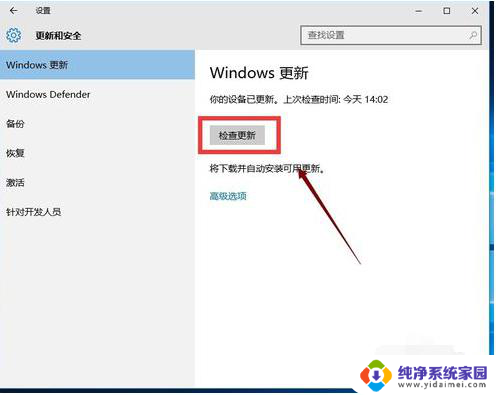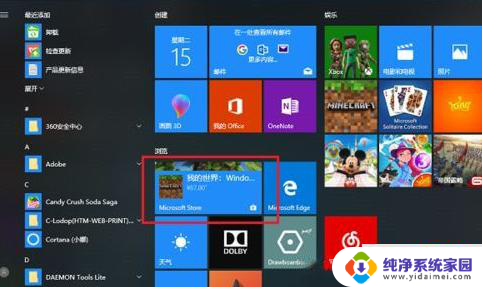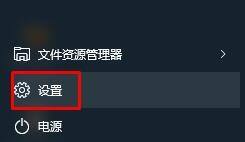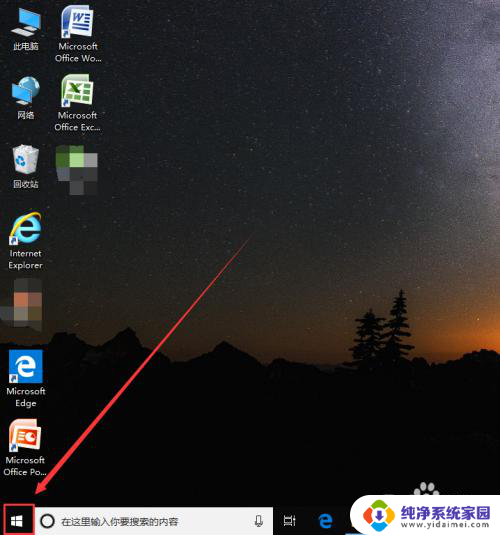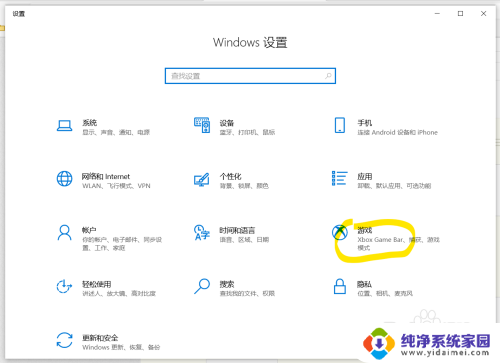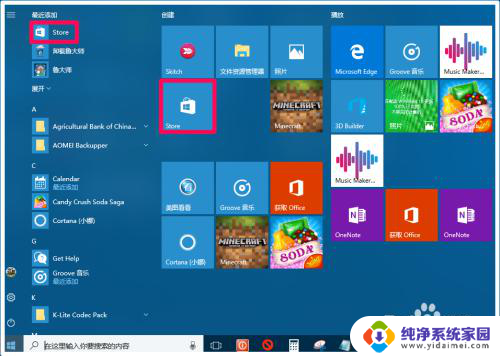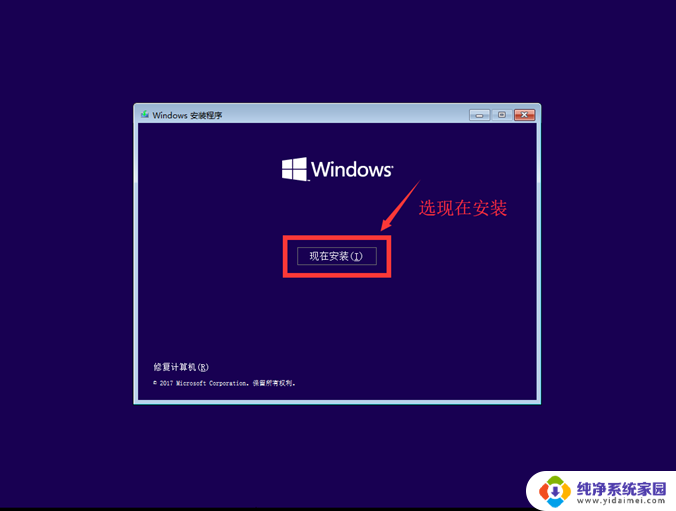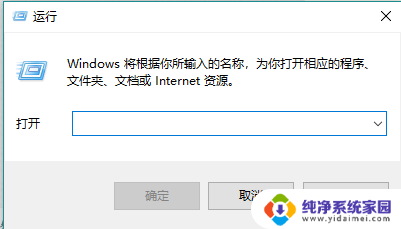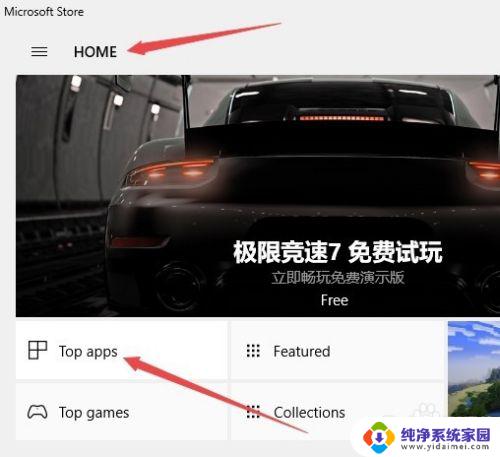win10精简版没有应用商店 Win10精简版应用商店丢失
win10精简版没有应用商店,Windows 10 精简版是为一些老旧设备和低配置电脑使用量身定制的系统版本,然而有些用户在使用该版本系统时发现应用商店(Microsoft Store)的图标消失了,无法使用在线下载应用程序等功能。这个问题非常困扰用户,尤其是那些需要频繁使用应用程序的人。 那么,为什么会出现这个问题?原因可能是因为精简版Windows 10操作系统中的某些组件被删除了,其中包括了Microsoft Store应用商店,因此当用户使用该版本时,会发现Microsoft Store应用商店的图标消失了。为了解决这个问题,用户需要重新安装应用商店或恢复系统中的相关组件。
解决方法如下:
1、点击左下角的搜索按钮,输入powershell。

2、在结果中找到widows powershell应用,右键单击widows powershell应用,选择以管理员运行。
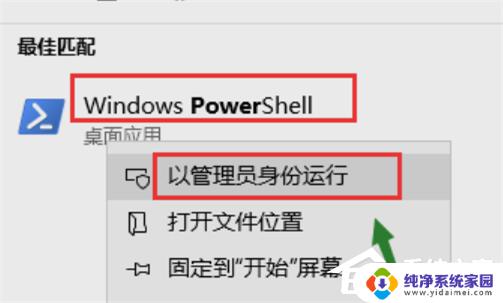
3、进入输入powershell应用窗口,命令Get-AppxPackage -allusers | Select Name,PackageFullName后回车。
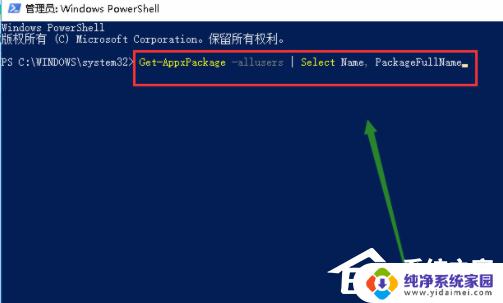
4、找到Microsoft.WindowsStore(应用商店)这个应用,然后复制右侧的名称。
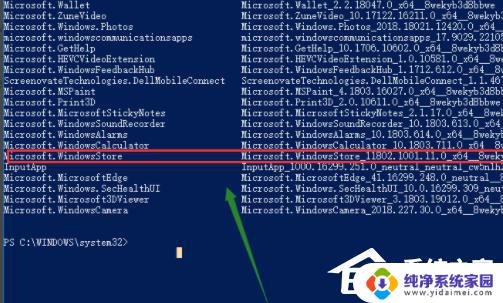
5、然后进入新的界面,在界面中输入以下的命令。Add-appxpackage -register “C:\Program Files\WindowsApps\Microsoft.WindowsStore_11802.1001.11.0_x64__8wekyb3d8bbwe\appxmanifest.xml” -disabledevelopmentmode,回车即可安装。
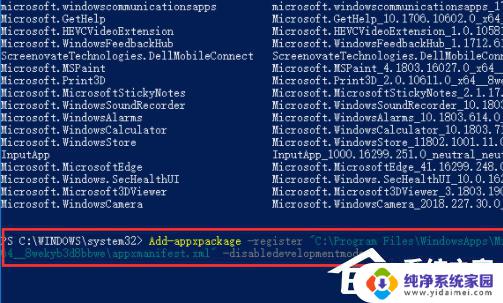
6、系统开始自动重装商店,等待部署完成。
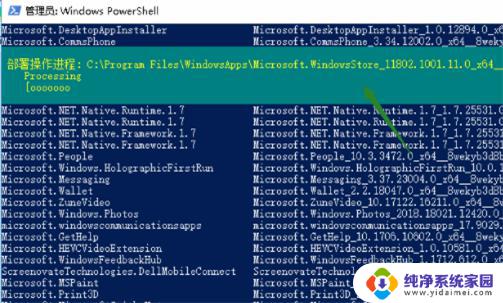
7、然后即可在开始菜单找到应用商店。
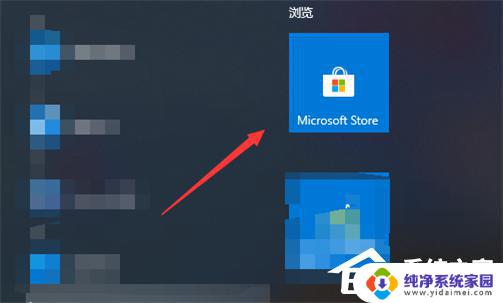
以上是Win10精简版中没有应用商店的全部内容,如果你遇到这种情况,可以按照小编的操作步骤来解决,非常简单快速,一步到位。